Ce tuto vous apprend à envoyer un e-mail en utilisant Mailsuite. Vous pouvez utiliser le site Web mail.zenhosting.tnpour envoyer des e-mails à partir d’un ordinateur, ou vous pouvez utiliser l’application mobile Mailsuite pour envoyer des e-mails à partir d’un smartphone ou d’une tablette.
Connectez-vous à votre Compte Mailsuite.
Cliquez sur Courrier
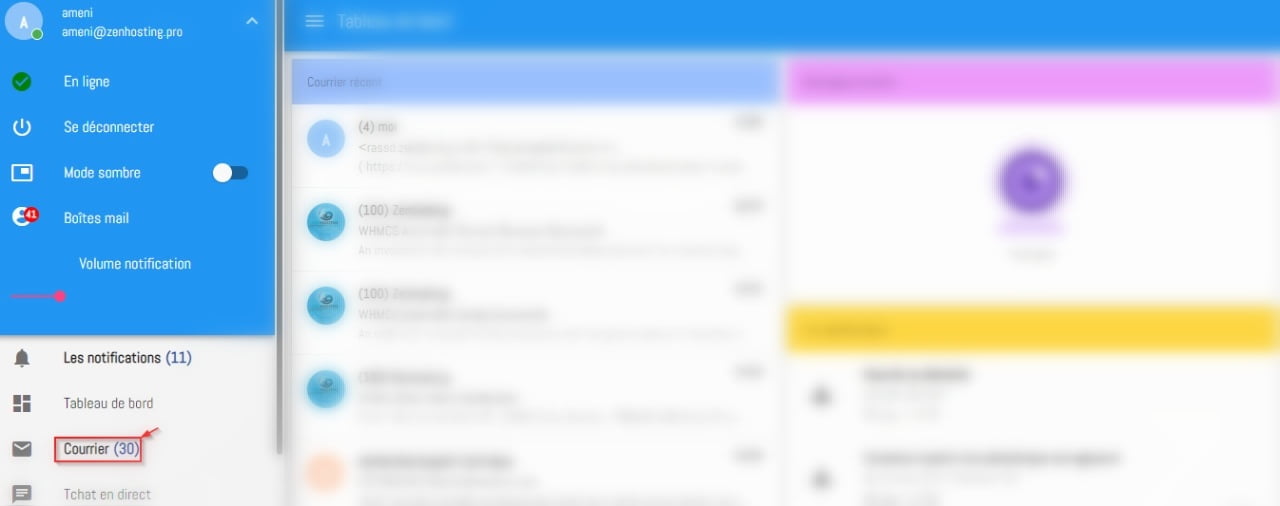
Cliquez sur Composer. Il se trouve dans le coin inférieure droit de votre boîte de réception Mailsuite. Cela ouvre une fenêtre “Nouveau message” au milieu de la page.

Saisissez l’adresse e-mail de l’autre personne
Cliquez sur la zone de texte « À » en haut de la fenêtre Nouveau message, puis saisissez l’adresse e-mail de la personne à qui vous souhaitez envoyer votre e-mail.
- Pour ajouter plusieurs adresses e-mail, saisissez la première adresse e-mail, appuyez sur espace et saisissez les autres adresses e-mail.
- Si vous souhaitez mettre en copie ou en Cci quelqu’un sur l’e-mail, cliquez sur le lien Cc ou Cci à l’extrême droite du champ de texte “À”, puis saisissez l’adresse e-mail que vous souhaitez mettre en copie ou en Cci dans le champ “Cc ” ou “Cci”, respectivement.

Ajouter un sujet
Cliquez sur le champ de texte “Objet”, puis saisissez l’objet de l’e-mail que vous souhaitez.
- En règle générale, un sujet d’e-mail décrit l’essentiel du message de l’e-mail en quelques mots.
- Formatez le texte de votre e-mail si nécessaire. Si vous souhaitez appliquer une mise en forme à votre texte (par exemple, en gras, en italique ou à puces), mettez en surbrillance le texte auquel vous souhaitez appliquer la mise en forme, puis cliquez sur l’une des options de mise en forme en bas de la fenêtre de l’e-mail. Par exemple, pour mettre en gras une section de texte, vous devez mettre le texte en surbrillance, puis cliquer sur B au bas de l’e-mail.
Joindre un fichier si vous le souhaitez
- Pour ajouter un fichier depuis votre ordinateur, cliquez sur l’icone “Pièces jointes” en haut de la fenêtre, puis cliquez sur “attacher depuis mon appareil”, sélectionnez-le(s) fichier(s) que vous souhaitez télécharger et cliquez sur Ouvrir (ou Choisir sur un Mac).

Vous pouvez ajouter des photos de cette manière, ou vous pouvez télécharger des photos directement dans le corps de l’e-mail en cliquant sur l’icône “Photos” au bas de la fenêtre, en cliquant sur Sélectionner les Fichiers, sur Télécharger depuis mon appareil et en sélectionnant les photos selon vos besoins. Puis cliquez sur Insert.

Vous pouvez aussi planifier vos emails, en cliquant sur l’icône dans le coin supérieure droit de la fenêtre de courrier électronique et choisissez la date l’heure.

Cliquez sur Envoyer. C’est un bouton bleu dans le coin supérieure droit de la fenêtre de courrier électronique. Cela enverra votre e-mail aux adresses e-mail spécifiées.